Как отключить программы автозагрузки в Windows 11
Разное / / November 28, 2021
Автозагрузочные приложения - это те приложения, которые запускаются сразу после включения компьютера. Рекомендуется добавлять часто используемые приложения в список автозагрузки. Однако в некоторых приложениях эта функция включена по умолчанию. Это замедляет процесс загрузки, и такие приложения необходимо отключать вручную. Когда при запуске загружается слишком много приложений, Windows загружается дольше. Кроме того, эти приложения потребляют системные ресурсы и могут замедлять работу системы. Сегодня мы поможем вам отключить или удалить запускаемые программы в Windows 11. Итак, продолжайте читать!
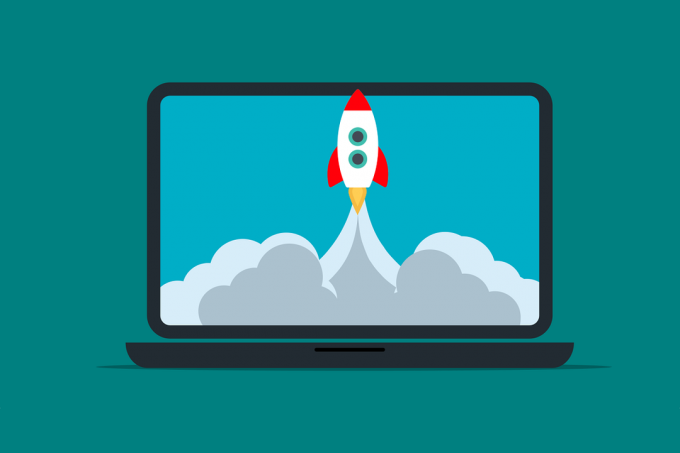
СОДЕРЖАНИЕ
- Как отключить программы автозагрузки в Windows 11
- Метод 1: через настройки Windows
- Метод 2: через диспетчер задач
- Метод 3: через планировщик задач
Как отключить программы автозагрузки в Windows 11
Есть три способа сделать это.
Метод 1: через настройки Windows
В приложении "Настройки" есть функция, с помощью которой можно отключить запуск программ в Windows 11.
1. Нажать на Значок поиска и введите Настройки.
2. Затем нажмите на Открытым, как показано.
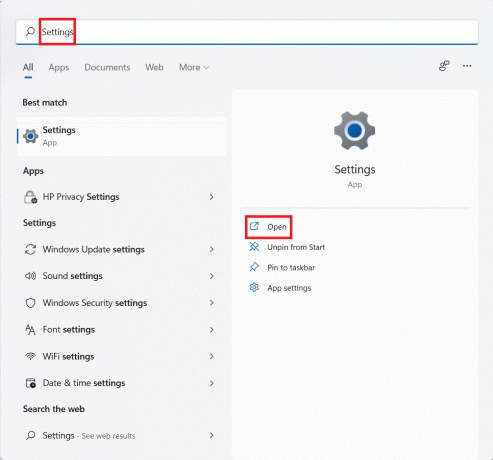
3. В Настройки окно, нажмите на Программы на левой панели.
4. Затем выберите Запускать из правой панели, как показано ниже.

5. Теперь, выключатьпереключать для Программы вы хотите остановить запуск при загрузке системы.

Читайте также: Как сменить обои в Windows 11
Метод 2: через диспетчер задач
Другой способ отключить запускаемые программы в Windows 11 - использовать Диспетчер задач.
1. Нажмите Клавиши Windows + X вместе, чтобы открыть Прямая ссылка меню.
2. Здесь выберите Диспетчер задач из списка.
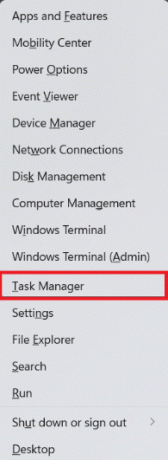
3. Переключитесь на Запускать таб.
4. Щелкните правой кнопкой мыши заявка который имеет статус, помеченный как Включено.
5. Наконец, выберите Запрещать вариант для приложения, которое вы хотите удалить из автозагрузки.
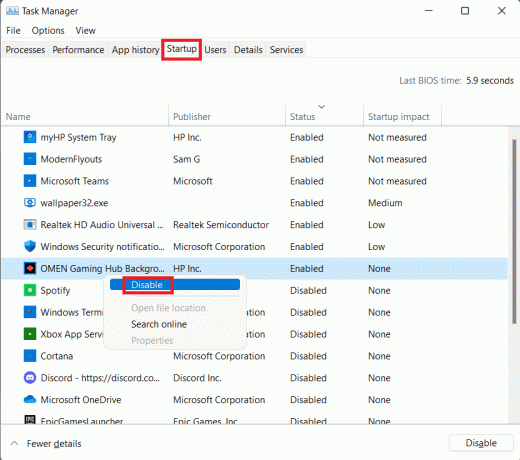
Читайте также:Исправить Невозможно изменить приоритет процесса в диспетчере задач
Метод 3: через планировщик задач
Планировщик заданий можно использовать для отключения определенных заданий, которые выполняются при запуске, но не отображаются в других приложениях. Вот как удалить запускаемые программы в Windows 11 с помощью Планировщика заданий:
1. Нажмите Клавиши Windows + S вместе, чтобы открыть Поиск Windows.
2. Здесь введите Планировщик заданий. Затем нажмите на Открытым, как показано.

3. в Планировщик заданий окно, дважды щелкните по Библиотека планировщика заданий в левая панель.
4. Затем выберите заявка для отключения из списка, отображаемого на средней панели.
5. Наконец, нажмите на Запрещать в Действия панель справа. Обратитесь к данному рисунку для ясности.
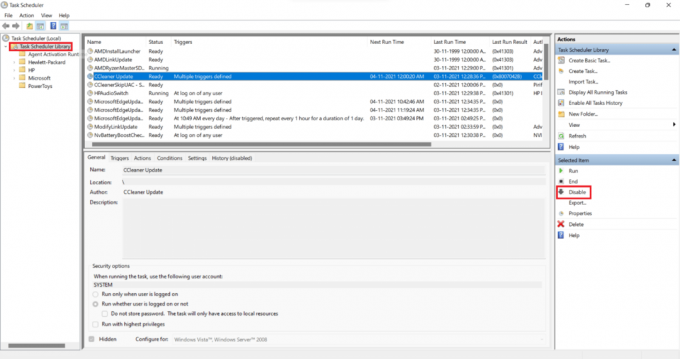
6. Повторить эти шаги для всех других приложений, которые вы хотите отключить от запуска при загрузке системы.
Рекомендуемые:
- Исправить Windows 10 Realtek Card Reader не работает
- Как изменить PIN-код в Windows 11
- Как деблокировать Windows 11
Мы надеемся, что вы узнали какотключить программы автозагрузки в Windows 11. Вы можете отправить свои предложения и запросы в разделе комментариев ниже. Сообщите нам, какую тему вы хотите, чтобы мы рассмотрели дальше.



